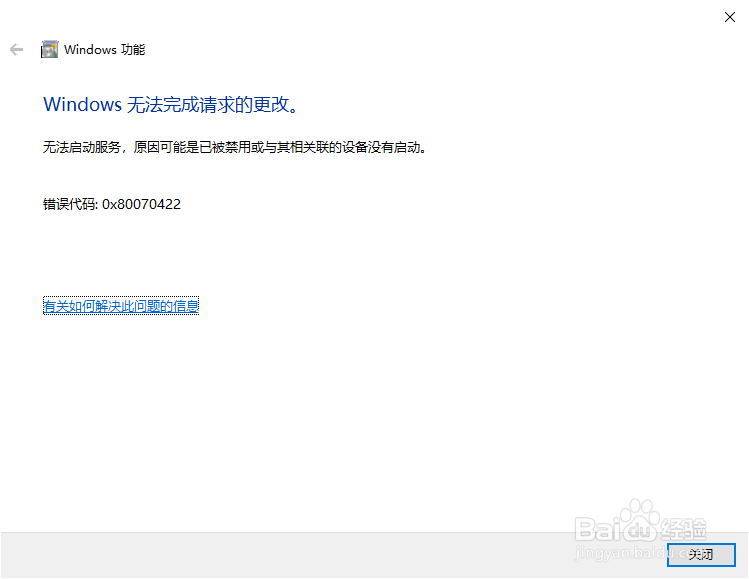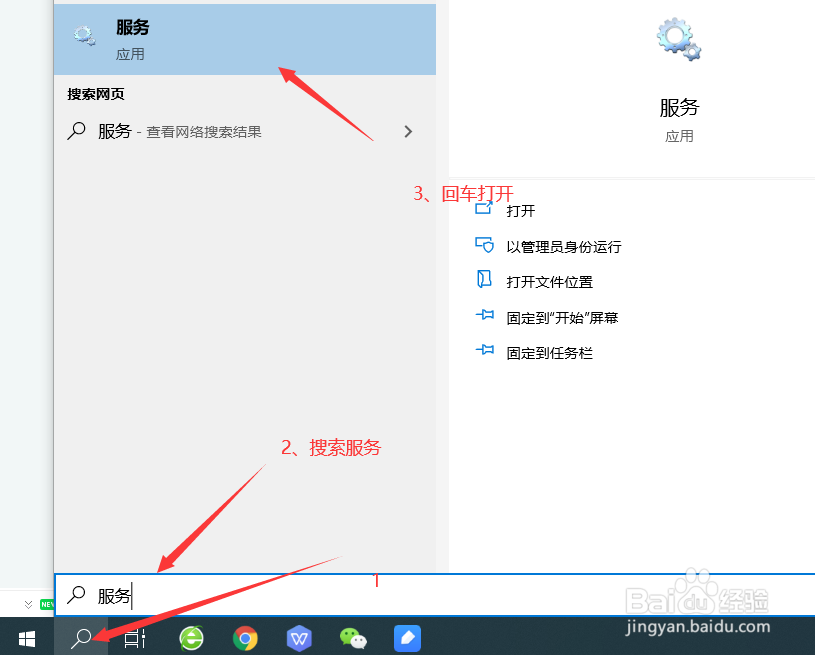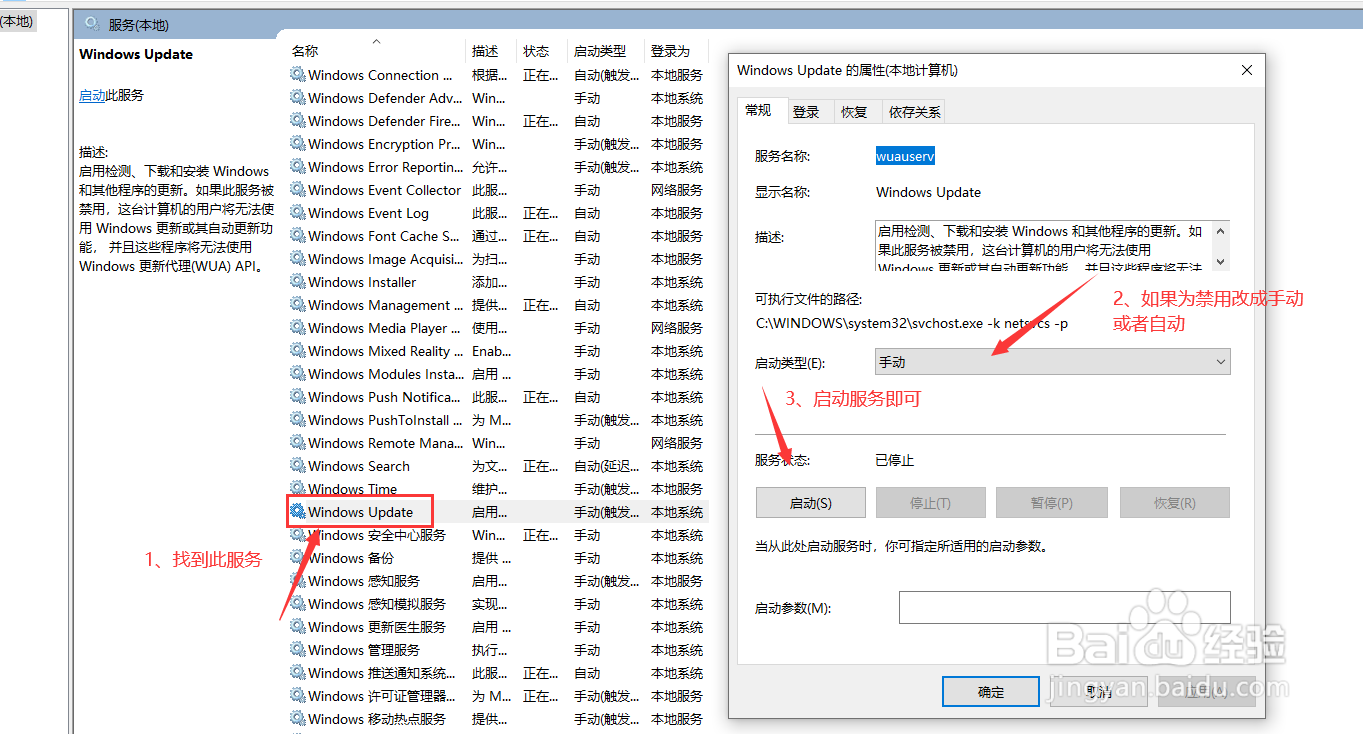1、首先在屏幕左下角小娜搜索框搜索【控制面板】并打开;

2、点击【卸载程序】;

3、点击【启用或关闭Windows功能】;
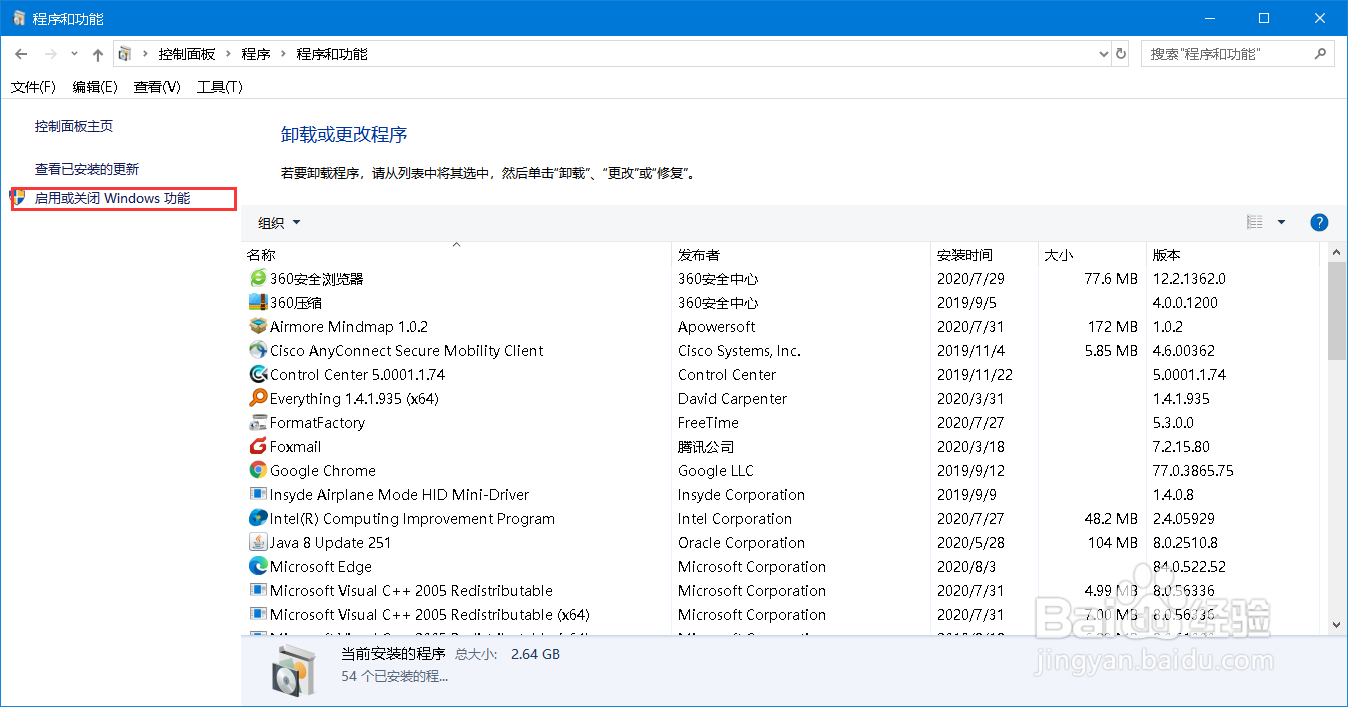
4、找到【.NET Framework 3.5】然后全部打钩。
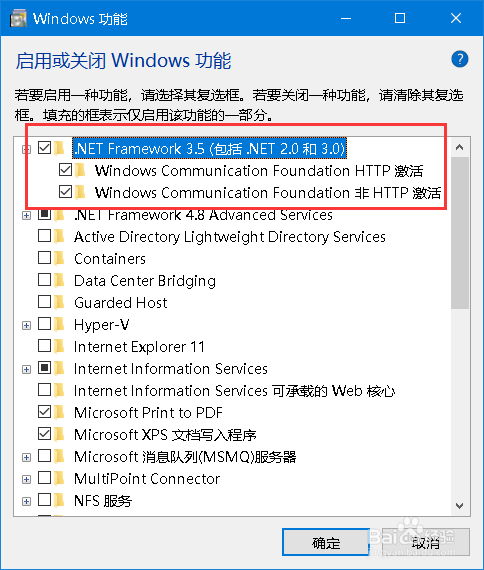

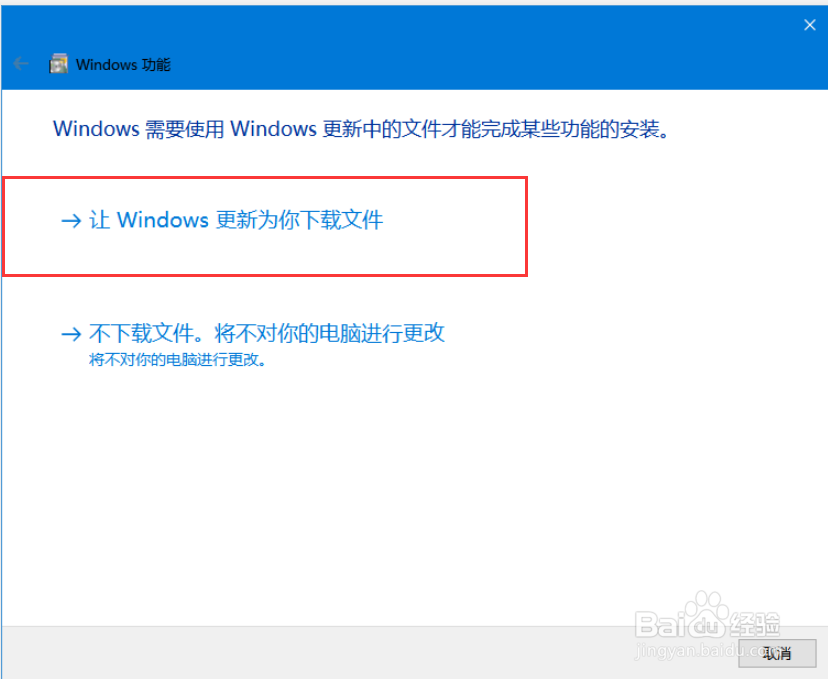
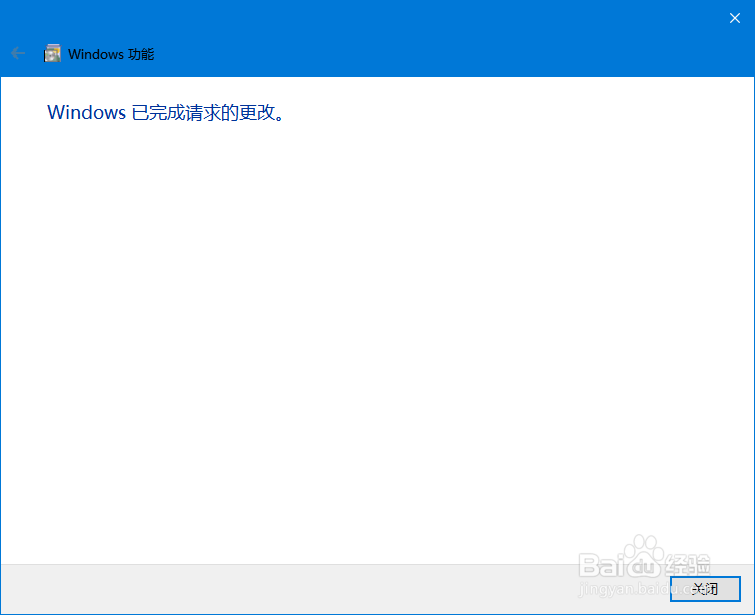
5、等待安装完成就可以了。PS:如果安装时出现此提示,表示电脑禁用了Windowsupdate服务 开启即可解决。
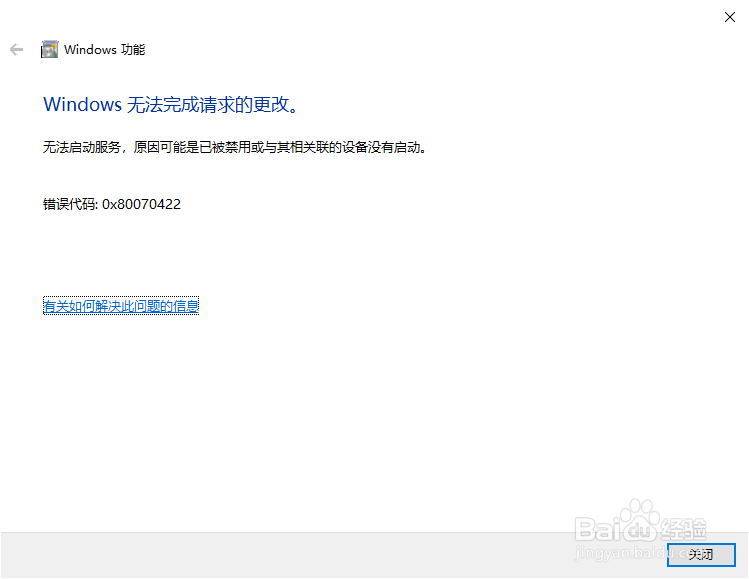
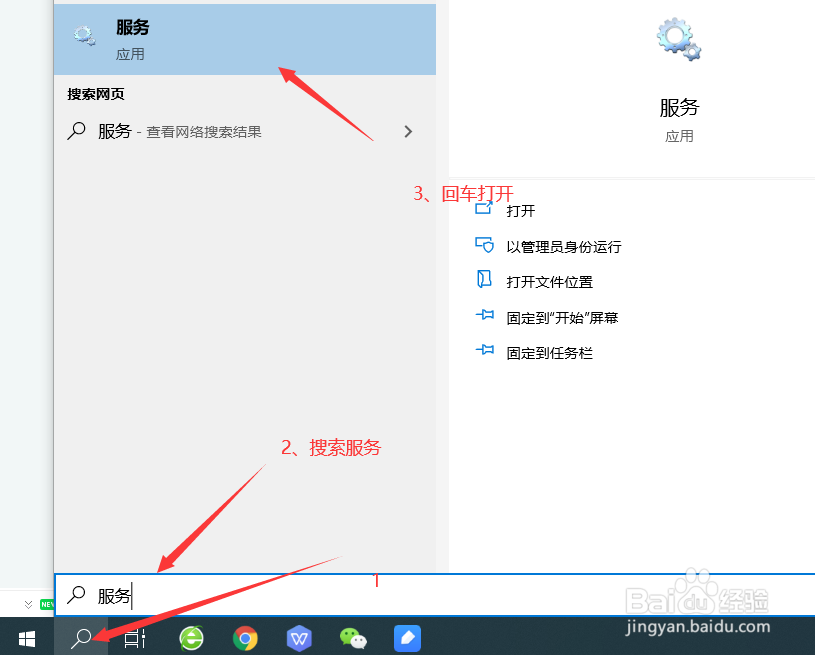
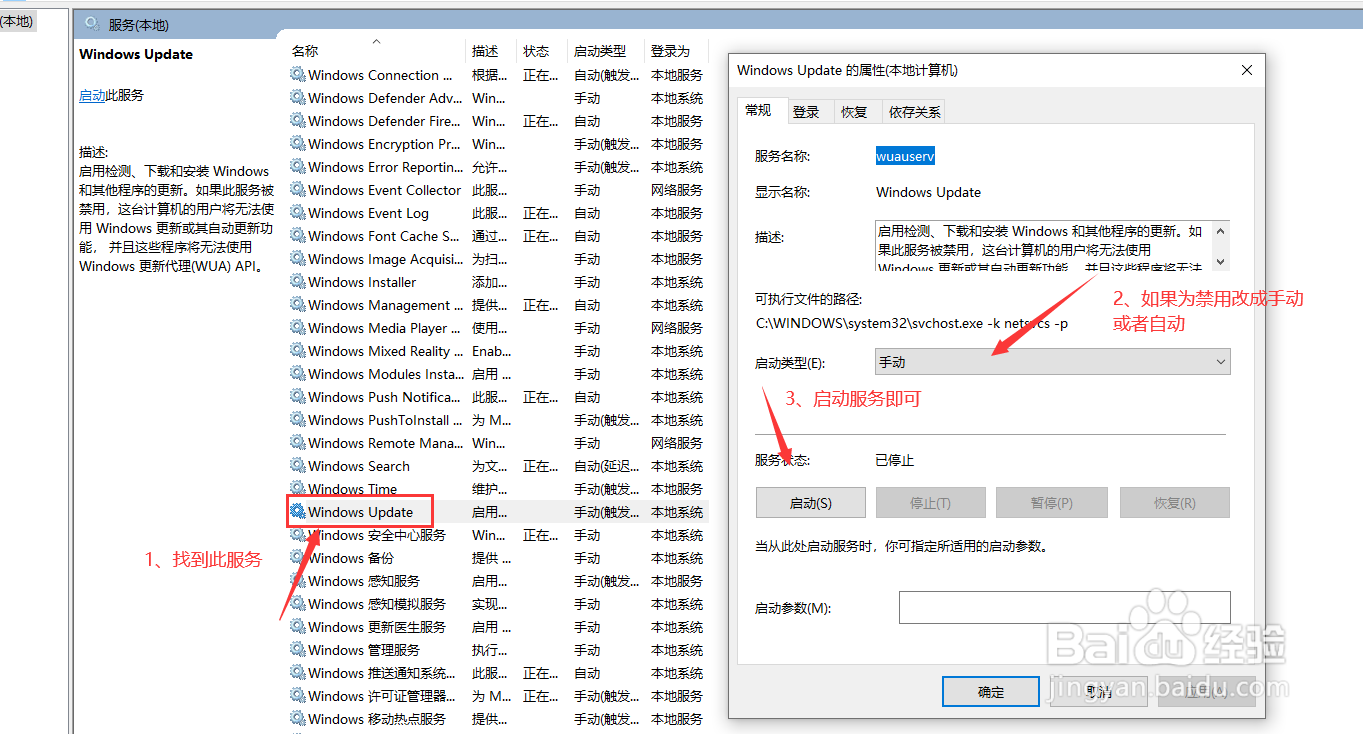
时间:2024-10-25 23:28:04
1、首先在屏幕左下角小娜搜索框搜索【控制面板】并打开;

2、点击【卸载程序】;

3、点击【启用或关闭Windows功能】;
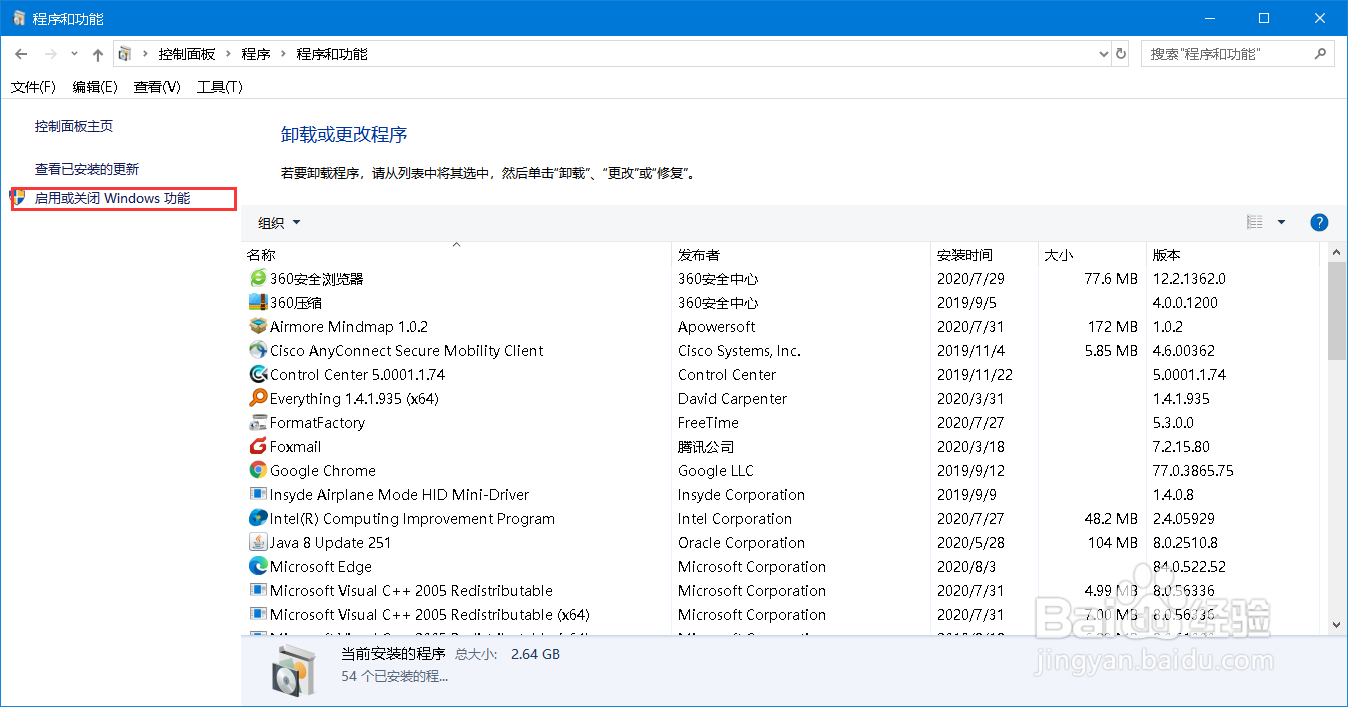
4、找到【.NET Framework 3.5】然后全部打钩。
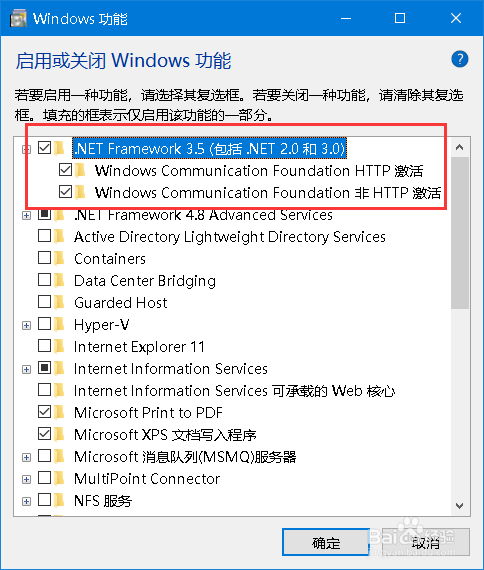

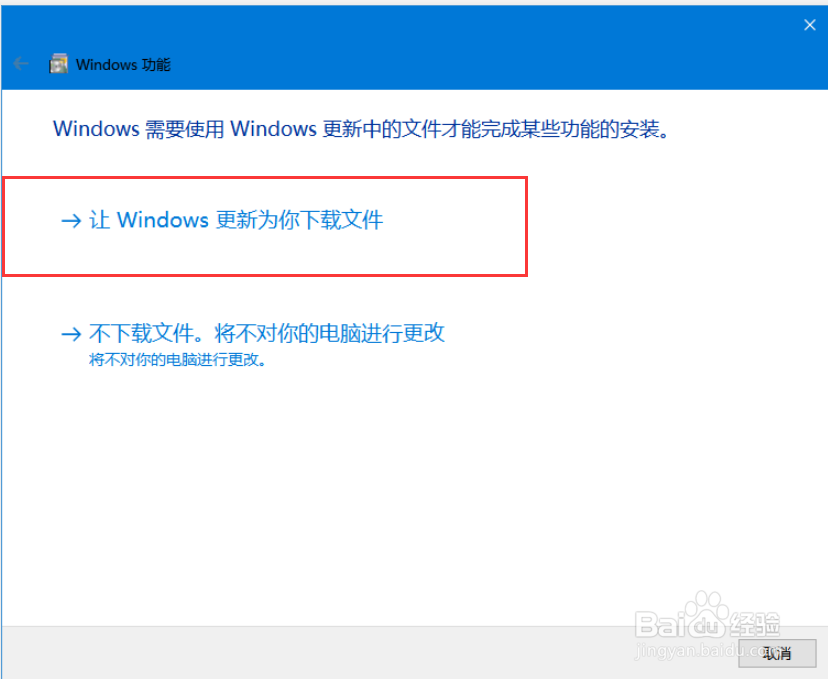
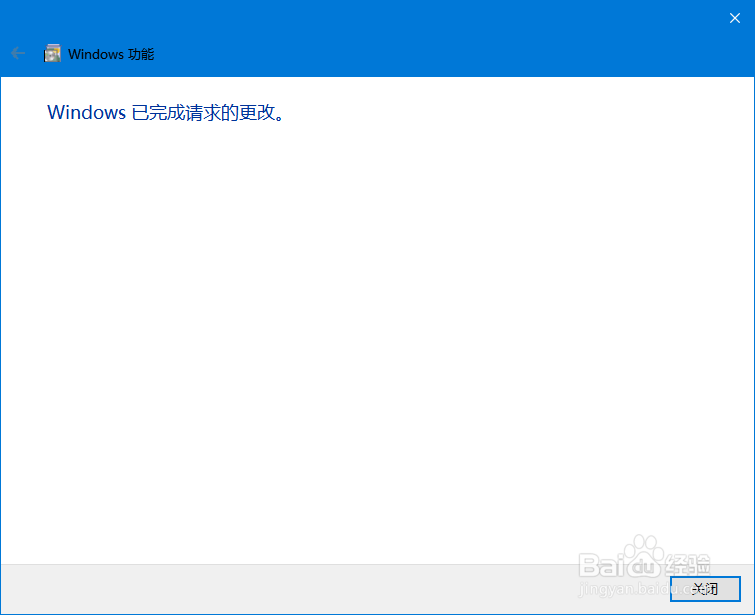
5、等待安装完成就可以了。PS:如果安装时出现此提示,表示电脑禁用了Windowsupdate服务 开启即可解决。